易享游趣站
Photoshop动作导入方法详解
2025-12-17 10:37:54 小编:易享游趣站
Photoshop作为行业领先的图像处理软件,其强大的功能体系常常让初学者感到困惑。其中动作功能的灵活运用能显著提升工作效率,但不少用户在实际操作中常会遇到动作载入难题。本文将详细解析Photoshop动作导入的全流程操作,帮助用户快速掌握这项实用技能。
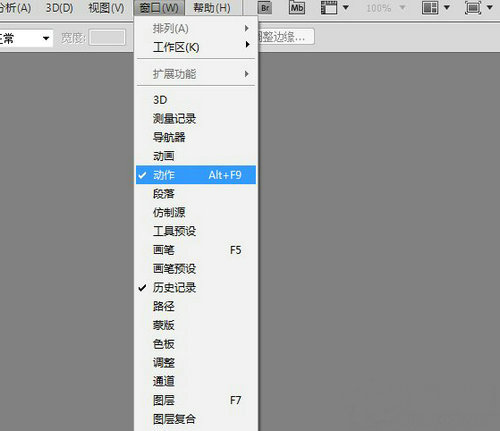
Photoshop动作功能解析
动作功能是PS自动化处理的核心模块,它能将复杂的操作步骤录制保存为可重复使用的指令集。通过导入外部动作文件,用户可快速实现批量图像处理、特效添加等专业操作,极大节省重复劳动时间。
完整导入操作指南
1、启动Photoshop软件,在顶部菜单栏中找到「窗口」选项,勾选「动作」功能调出操作面板。建议将该面板固定在工作区右侧以便后续操作。
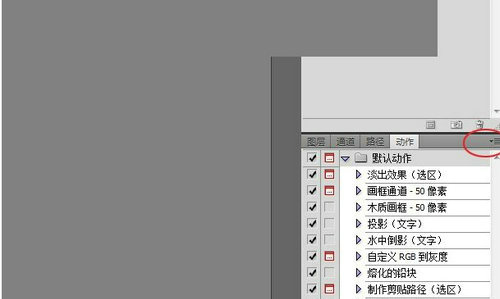
2、定位到动作面板右上角的扩展菜单标识,该图标通常显示为横向排列的四个小圆点或三角形符号。点击后会展开包含多项功能的下拉菜单。
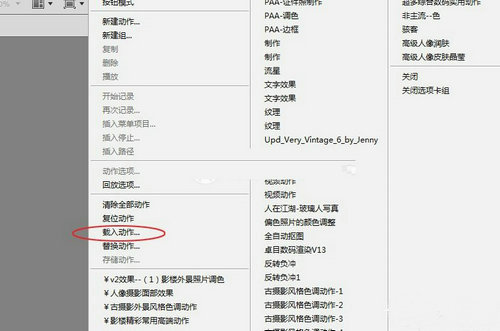
3、在展开的菜单列表中精准选择「载入动作」选项。此时系统会自动弹出本地文件浏览窗口,注意确保动作文件的格式为.ATN格式。
关键操作注意事项
4、在文件选择界面中,建议提前将下载的动作文件存放在专用文件夹。建议勾选「显示预览」功能,方便确认选择正确的动作文件。
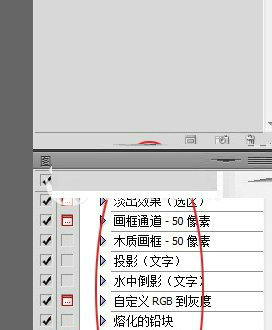
5、成功导入后,新载入的动作组会以独立文件夹形式呈现在动作面板中。单击动作组左侧的三角图标可展开查看具体动作序列,双击组名称可进行重命名操作。
进阶使用技巧
建议定期整理动作库,可通过创建分类文件夹来管理不同类型动作。对于常用动作可设置快捷键提升操作效率,同时注意定期备份重要动作文件防止意外丢失。
掌握动作载入方法后,用户可进一步学习动作录制功能。通过自定义动作序列,可将复杂的图像处理流程转化为一键操作,特别适合需要批量处理图片的电商设计、摄影后期等应用场景。
若遇到动作无法正常载入的情况,建议检查PS版本兼容性,确认动作文件完整性,必要时可重置首选项或重新安装软件组件。通过系统学习动作功能,能显著提升图像处理效率,发掘Photoshop更深层次的应用潜力。
相关游戏
-
 查看
中国建设银行移动金融服务全
查看
中国建设银行移动金融服务全未知丨12-17
中国建设银行移动金融服务全解析作为行业领先的数字化银行解决方案,该平台创新性整合NFC近场通信、智能扫码认证与生物识别技术,构建起覆盖消费支付、资产管理、信用服务等多维度的综合服务体系。通过深度优化线上线下服务场...
-
 查看
咔咔开黑语音组队交友
查看
咔咔开黑语音组队交友379MB丨12-17
咔咔开黑语音组队交友体验是一款专为游戏玩家设计的实时互动平台,通过语音连麦功能连接热爱游戏的用户,让组队开黑与社交娱乐无缝结合。无论是寻找队友还是邂逅知音,这里都能满足多样化的需求,打造沉浸式的声音社交场景。 ...
-
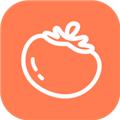 查看
高效时间管理工具极简番茄钟
查看
高效时间管理工具极简番茄钟45.02M丨12-17
高效时间管理工具极简番茄钟是由合肥纪念谷科技有限公司研发的移动端效率提升应用,依托经典番茄工作法原理,通过科学的时间划分机制帮助用户强化专注能力。该应用以沉浸式界面设计与智能功能模块为核心,为当代职场人群及学...
-
 查看
驾校通助力驾培管理高效升级
查看
驾校通助力驾培管理高效升级116.87MB丨12-17
驾校通移动管理解决方案专为驾校机构与教练团队打造,整合招生推广、教学管理、数据分析等核心功能,通过数字化工具提升驾培行业运营效率。该平台深度适配驾校业务场景,实现从学员报名到教学服务的全流程智能化管控,为驾培...
-
 查看
六分钟高效英语学习软件推荐
查看
六分钟高效英语学习软件推荐39.71M丨12-17
六分钟英语学习平台作为上海英勋信息技术有限公司研发的移动端教育工具,专注于提升用户单词记忆效率。该应用通过科学的时间管理方案,让学习者每日仅需投入6分钟即可实现词汇量稳步增长,全程免费开放核心功能模块,用户可依...
-
 查看
专业技术人员继续教育在线学习平台
查看
专业技术人员继续教育在线学习平台33.53MB丨12-16
专业技术人员继续教育在线学习平台 面向全国专业技术人员打造的移动端学习平台,通过系统化知识体系与智能化学习工具,助力从业者实现职业能力持续升级。平台深度整合行业前沿课程资源,构建覆盖多...